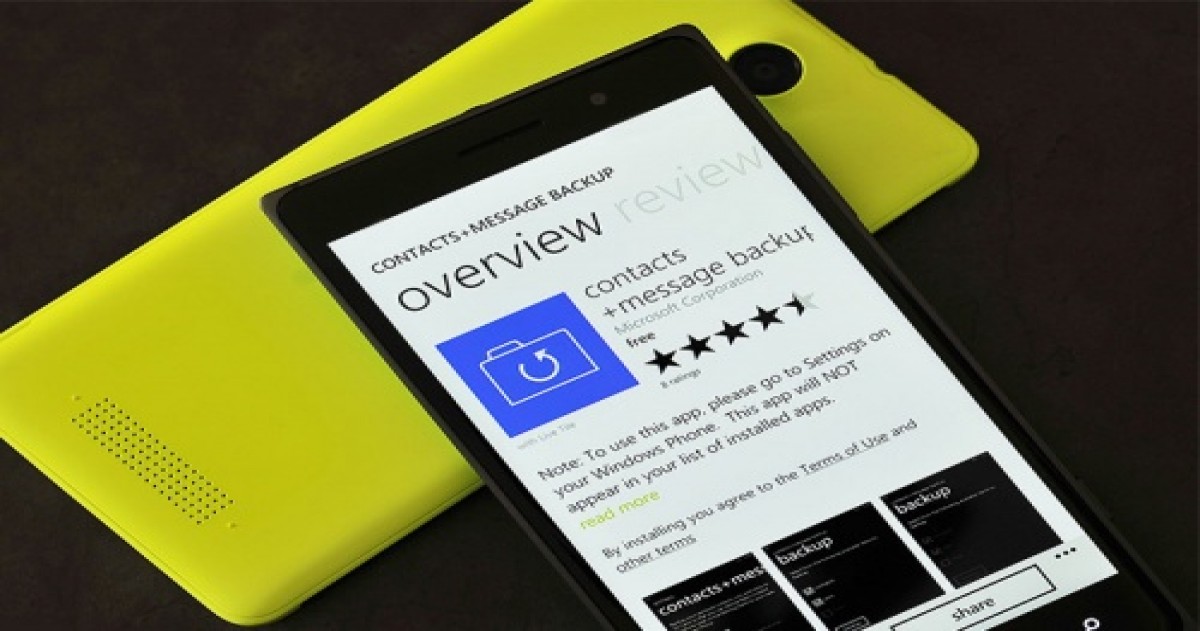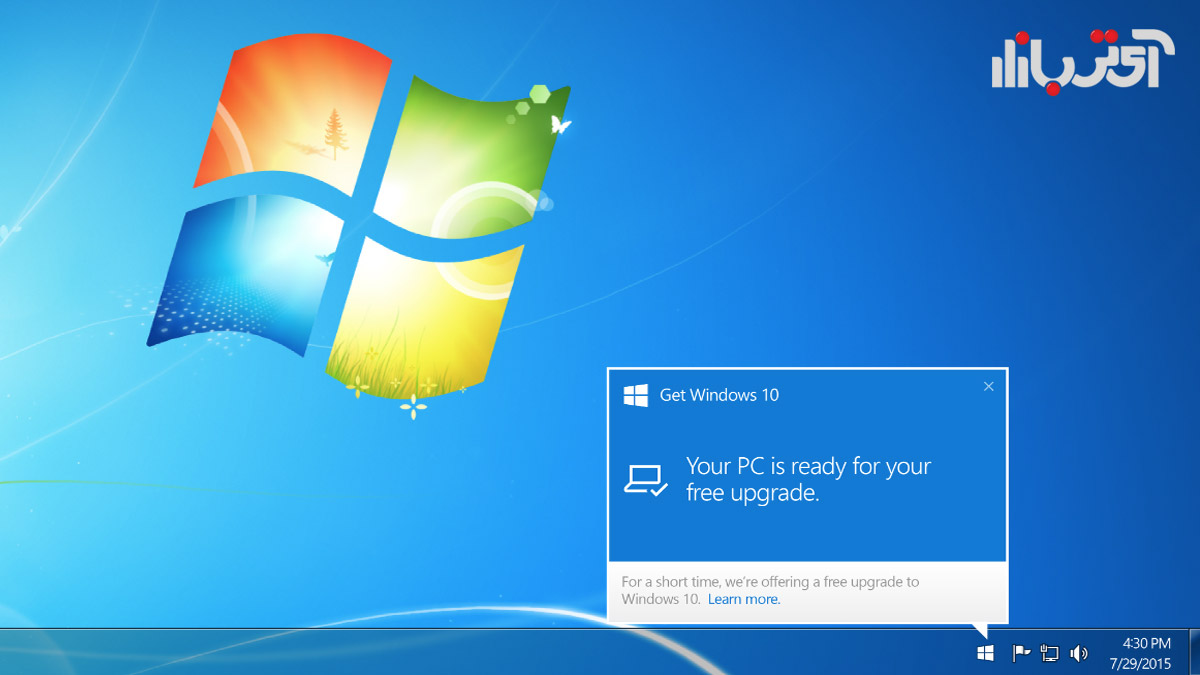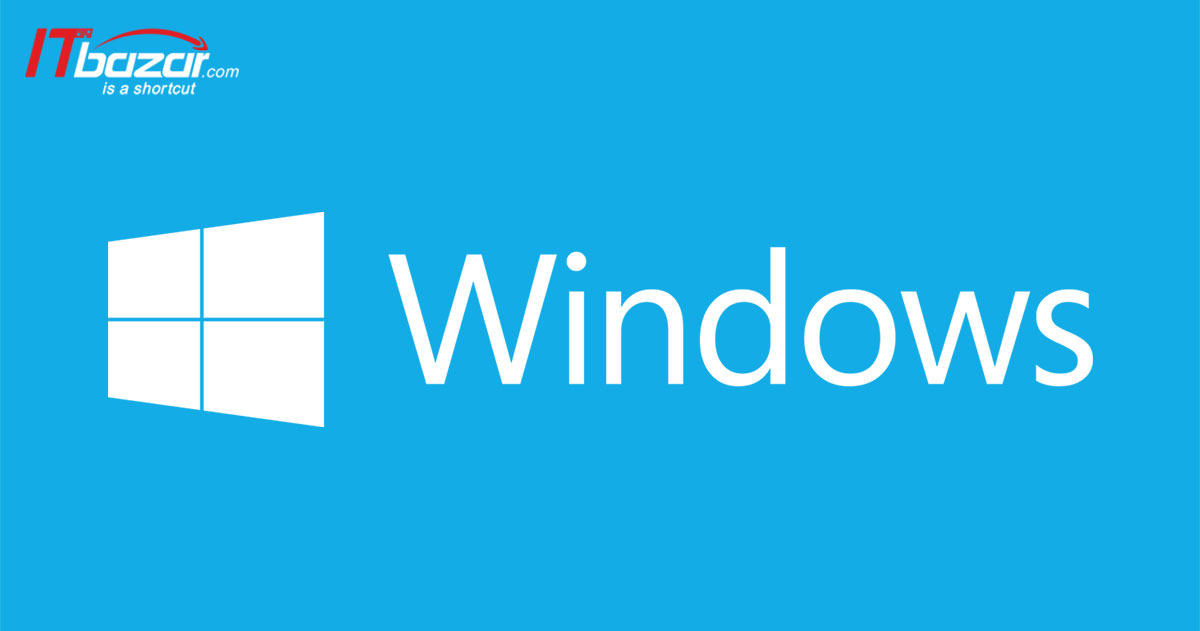چگونه عکس را به متن تبدیل کنیم
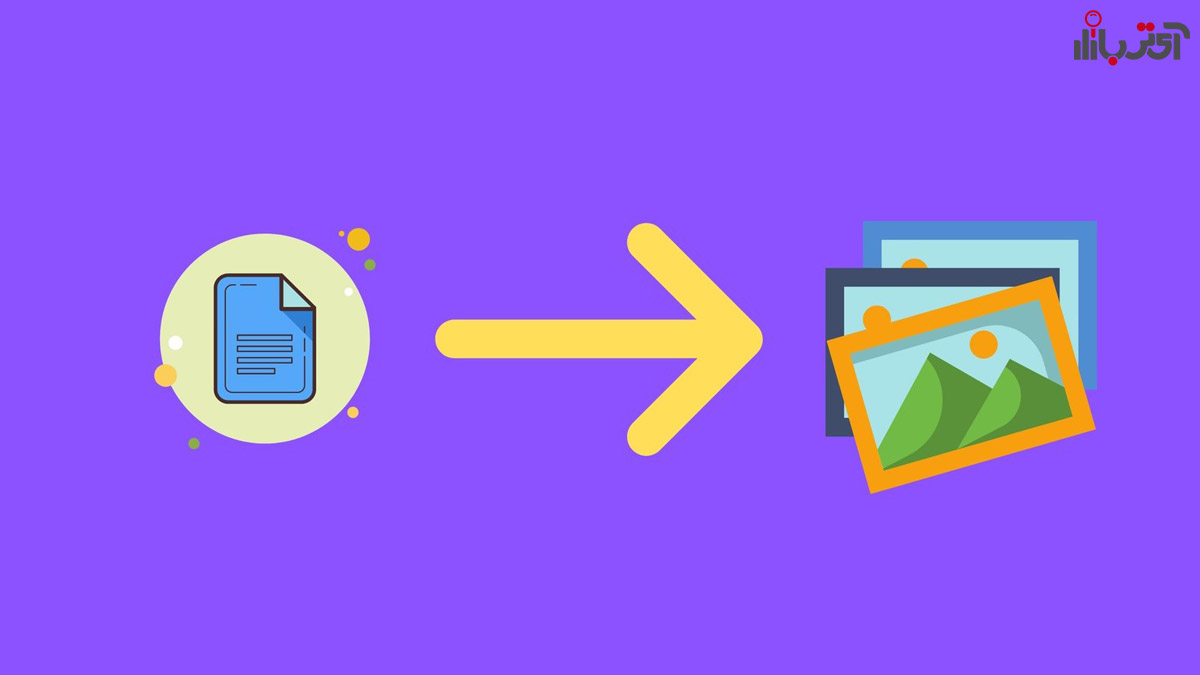
دسترسی سریع
4
5 دقیقه
یکی از دغدغه های دانش آموزان و دانشجویان تایپ نوشته عکس ها می باشد که انجام این کار می تواند بسیار زمان بر و خسته کننده باشد. نرم افزار و کانال های تلگرامی مختلفی وجود دارد که می تواند به شما کمک کند تا عکس هایتان را به متن تبدیل کنید اما بیشتر امکانات این پلتفرم ها ناقص می باشد و عکس شما را به صورت کامل به متن تبدیل نمی کنند یا ایرادهای نگارشی بسیار زیادی دارند همچنین برای استفاده از امکانات آن ها باید مبلغی را ماهانه پرداخت کنید. اما ما باید چه کاری را انجام دهیم؟ مثل همیشه شرکت گوگل فرشته نجات ما شده است و با ارائه خدمات رایگان و پیشرفته به کمک ما آمده است تا کارهایمان را سریع تر انجام دهیم. در این آموزش نحوه تبدیل عکس به متن را مرحله به مرحله به شما نشان خواهیم داد و با انجام این مراحل ساده می توانید در کمترین زمان و به صورت رایگان عکس موردنظرتان را به نوشته تبدیل کنید.
مواد اولیه یا مصرفی
-
عکس نوشته
-
فایل PDF
ابزار
- گوگل درایو
مرحله 1: ورود به حساب گوگل درایو
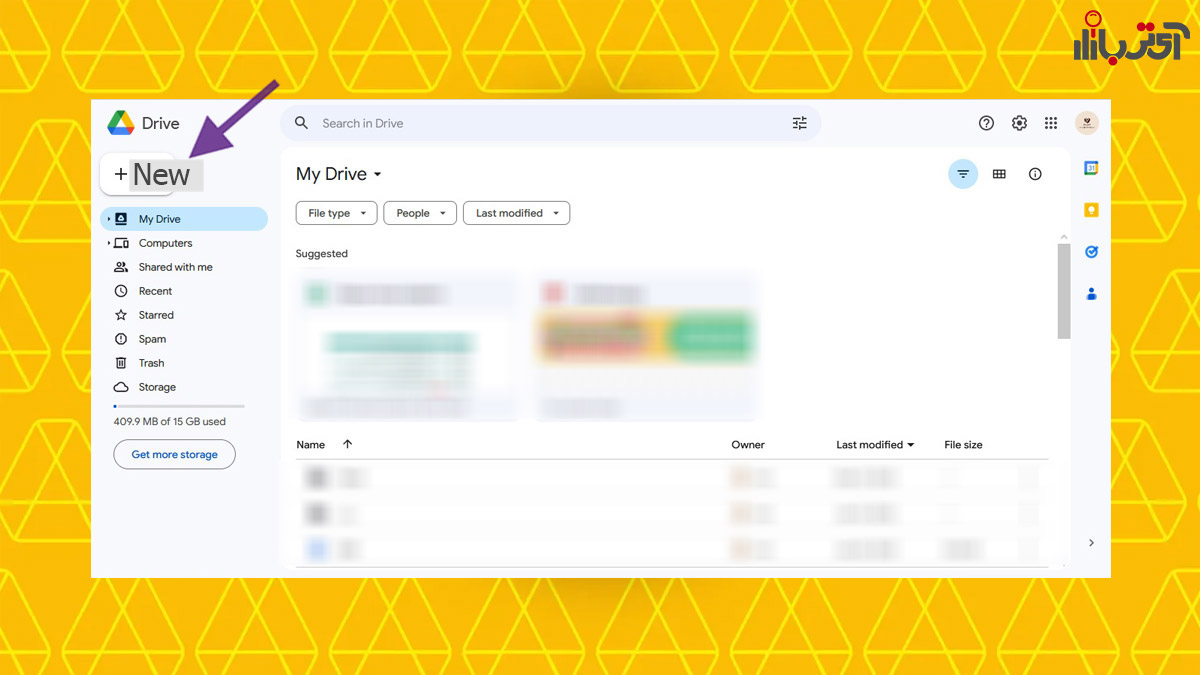
ورود به حساب Google Drive
اگر از گوشی های اندروید استفاده می کنید، این نرم افزار به صورت پیش فرض بر روی گوشی موبایل شما نصب شده است.
مرحله 2: انتخاب فایل در گوگل درایو
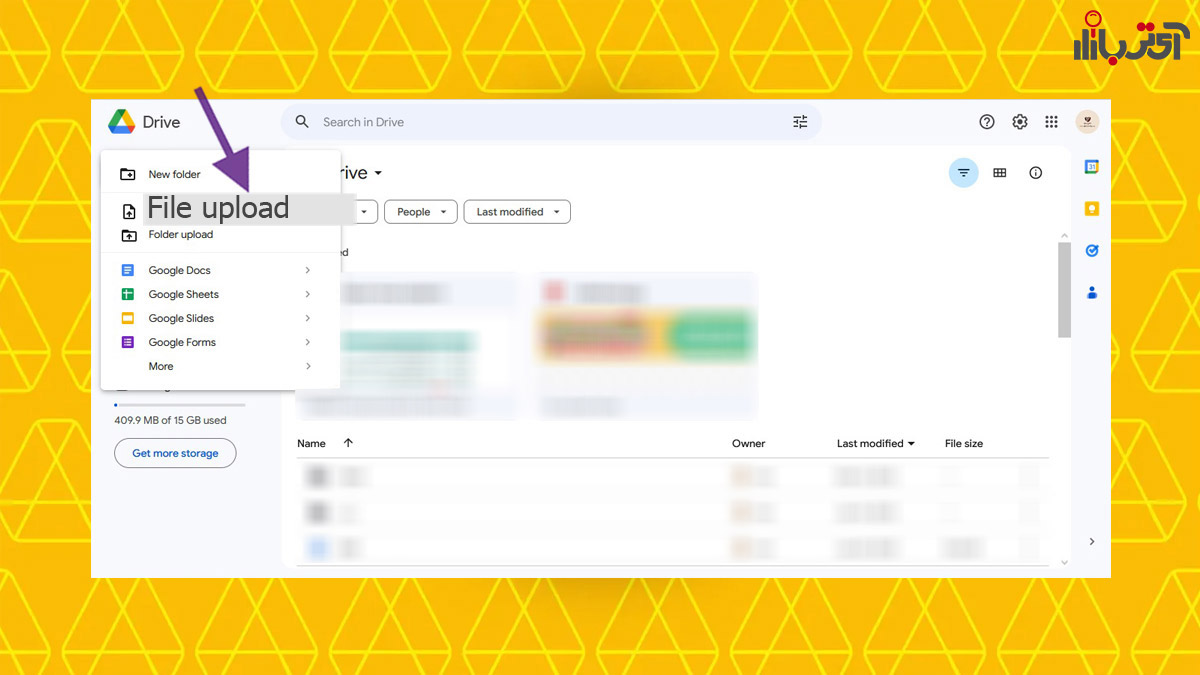
انتخاب فایل در Google Drive
مدت زمان بارگذاری فایل ها بستگی به تعداد صفحات PDF و حجم عکس ها دارد.
فایل ها باید کمتر از 2 مگابایت باشند.
هرچه عکس واضح تر باشد، متن شما نیز دقیق تر به نوشته تبدیل می شود.
مرحله 3: تبدیل عکس به نوشته در گوگل درایو
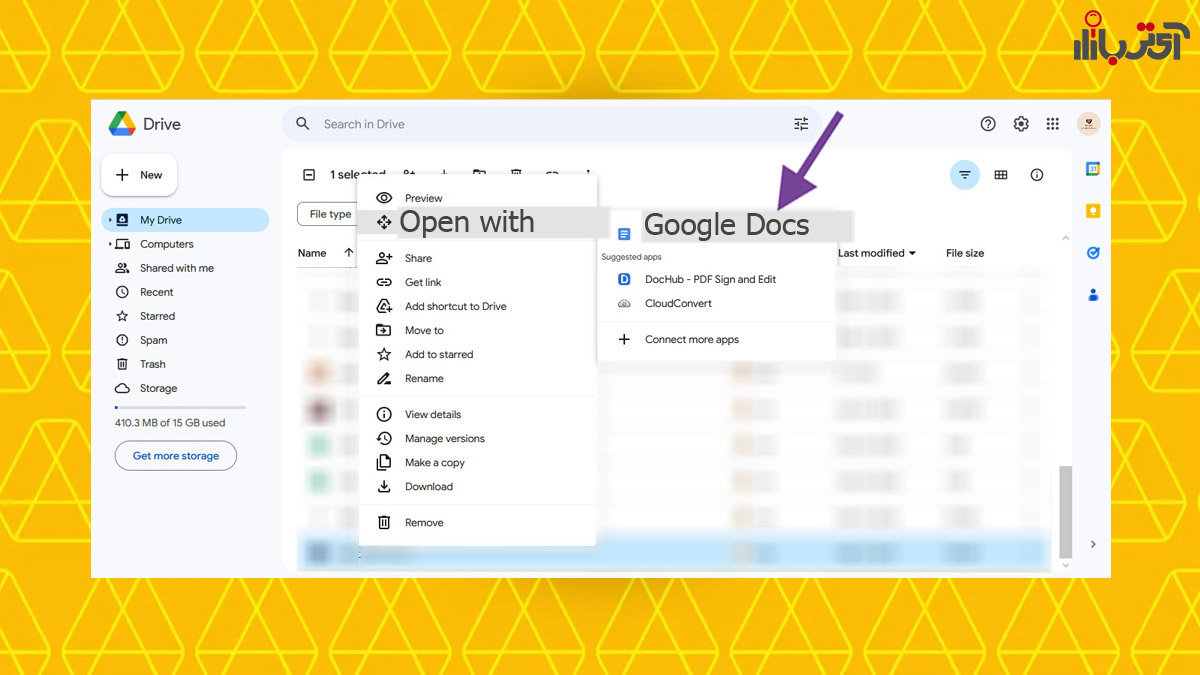
تبدیل عکس به نوشته در Google Drive
مرحله 4: نمایش متن عکس ها در گوگل درایو
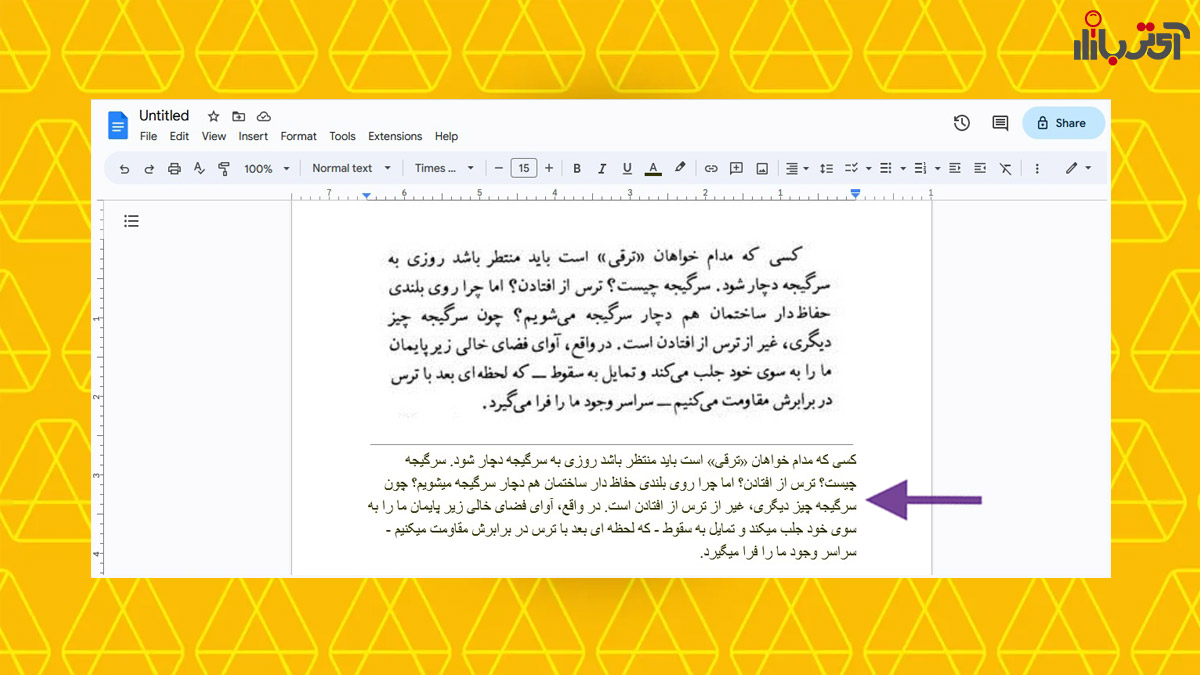
نمایش متن عکس ها در Google Drive
دقت داشته باشید برخی اوقات برای متن های فارسی محل نقطه و ویرگول ها داخل متن جا به جا می شوند و شما باید به صورت دستی آن را ویرایش کنید.
همچنین برای دانلود متن ها به صورت فایل می توانید با انتخاب گزینه File > Download فرمت دلخواه خود را انتخاب کنید و سپس عملیات دانلود آغاز می شود.